Файлы M2TS, известные своим высококачественным видео, трудно воспроизводить. Эти файлы содержат высококачественное видео и аудио, которые могут быть большими и неудобными для обработки некоторыми проигрывателями. Этот тип файлов обычно встречается при копировании дисков Blu-ray или записи видео с видеокамеры.
Не все медиаплееры поддерживают файлы M2TS; некоторые даже могут иметь проблемы с воспроизведением. Иногда это может раздражать, но с правильными инструментами вы можете смотреть свои видео без проблем. Если вам было трудно, то не волнуйтесь! В этом руководстве вы предоставите четыре простых способа как воспроизводить файлы M2TS на твоем компьютере.
Часть 1: Лучший способ воспроизведения файлов M2TS на ПК и Mac
Знаете ли вы, что файлы M2TS, которые обычно используются для видео Blu-ray, требуют надежного проигрывателя для обеспечения плавного воспроизведения? Вот где Blu-ray-плеер AVAide Входит. Этот универсальный инструмент поддерживает все типы носителей, такие как диски Blu-ray, DVD, файлы ISO и видео высокой четкости. Он отлично работает на Windows или Mac без установки других кодеков.
Помимо M2TS, проигрыватель AVAide Blu-ray поддерживает видео MP4, WMV и 4K. Он также позволяет вам наслаждаться Dolby Digital и DTS для чистого качества звука. Некоторые функции включают применение видеоэффектов, гибкое управление воспроизведением и плавную навигацию, так что вы можете настроить свой просмотр так, как вам нравится. Вы также можете делать снимки экрана, настраивать параметры видео и даже легко создавать списки воспроизведения. Итак, как воспроизводить файлы M2TS с его помощью? Узнайте об этом ниже!
Шаг 1Для начала зайдите на официальный сайт AVAide Blu-ray Player, скачайте и установите программное обеспечение. Выберите правильную версию для вашей операционной системы, Windows или Mac. Когда все будет готово, откройте программу, чтобы начать процесс.

БЕСПЛАТНАЯ ЗАГРУЗКА Для Windows 7 или новее
 Безопасная загрузка
Безопасная загрузка
БЕСПЛАТНАЯ ЗАГРУЗКА Для Mac OS X 10.13 или более поздней версии
 Безопасная загрузка
Безопасная загрузкаШаг 2В главном окне проигрывателя нажмите кнопку Открыть файл Кнопка. Просмотрите локальный файл, чтобы найти файл M2TS, который вы хотите посмотреть. Выберите файл и нажмите Открытым чтобы загрузить его в программу. Видео начнет воспроизводиться немедленно.

Шаг 3Во время игры есть параметры, которые вы можете настроить для управления воспроизведением. Вы можете Пауза, Играть в, или Перейти вперед и Назад. Также есть Ползунок громкости для увеличения или уменьшения звука. Для лучшего просмотра нажмите на Полноэкранный кнопку, чтобы развернуть видео. Просто нажмите на Камера кнопку, чтобы сделать снимок того, что представлено на экране.

Вот и все! Вы узнали, как воспроизводить файлы M2TS на ПК и Mac с помощью проигрывателя AVAide Blu-ray. Смотрите ли вы фильмы или другие видео, проигрыватель AVAide Blu-ray гарантирует, что все будет воспроизводиться идеально. Помимо файлов M2TS, вы также можете использовать его для воспроизводить Blu-ray фильмы сохранены на дисках. Теперь вы можете сесть, расслабиться и наслаждаться любимыми файлами M2TS без проблем!
Часть 2: Воспроизведение файлов M2TS с помощью VLC Media Player
VLC Media Player — бесплатная и безопасная программа для просмотра видео в разных форматах, включая M2TS. Она поддерживает видео H.264 и аудио AC3, что означает, что вам не нужно дополнительное программное обеспечение или кодеки для воспроизведения видео. Кроме того, она позволяет вам добавить субтитры если требуется. Самое главное, он прост в эксплуатации и обеспечивает хорошее качество видео. Однако звук может быть плохо синхронизирован с видео, особенно при работе с файлами высокой четкости.
Теперь вам интересно, как воспроизводить файлы M2TS с помощью VLC Media Player? Ознакомьтесь с инструкциями ниже!
Шаг 1Откройте VLC Media Player на вашем компьютере.
Шаг 2Вверху нажмите Средства массовой информации, затем выберите Открыть файл... из выпадающего меню. Появится дисплей. Найдите файл M2TS, который вы хотите воспроизвести на своем компьютере. Затем выберите его и нажмите Открытым.
Шаг 3Если вы хотите воспроизвести несколько файлов M2TS, используйте функцию плейлиста. Нажмите Ctrl + Л чтобы открыть плейлист. Затем перетащите файлы M2TS в плейлист. Вы можете воспроизводить их в любом порядке или по отдельности.
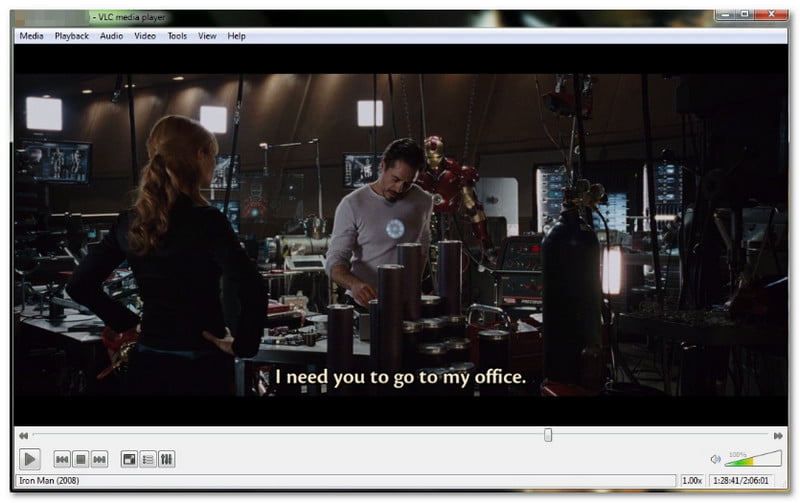
Часть 3: Воспроизведение файлов M2TS с помощью MPC-HC
Другой способ научиться воспроизводить файлы M2TS в Windows — использовать Media Player Classic - Home Cinema (MPC-HC). Он поддерживает множество форматов видеофайлов, и M2TS — один из них. Когда вы открываете файлы M2TS с его помощью, они будут воспроизводиться без необходимости установки дополнительных плагинов или программ.
Также, он имеет некоторые функциональные элементы управления воспроизведением, такие как воспроизведение, пауза, быстрая перемотка вперед, перемотка назад и регулировка громкости. Однако базовый интерфейс не подходит для тех, кому требуются дополнительные функции или опции.
Шаг 1Перейдите на официальный сайт MPC-HC, загрузите и установите его на свой компьютер с ОС Windows.
Шаг 2Откройте Media Player Classic - Home Cinema, щелкните Файл вверху и выберите Открыть файл… из меню.
Шаг 3Найдите файл M2TS в локальном файле и нажмите Открытым.
Шаг 4Начнется воспроизведение файла M2TS, и вы сможете использовать элементы управления воспроизведением для воспроизведения, приостановки или регулировки громкости.

Часть 4: Воспроизведение файлов M2TS с помощью PotPlayer
PotPlayer — популярный медиаплеер, доступный только на Windows, известный своей гибкостью и поддержкой высококачественного воспроизведения видео. Он может управлять многими видеоформатами, включая файлы M2TS. Помимо этой возможности, он предоставляет многочисленные параметры настройки. Вы также можете изменять настройки, чтобы улучшить свои впечатления от просмотра. Однако из-за множества настроек он в конечном итоге сбивает с толку новых пользователей. Кроме того, программа иногда зависает или вылетает, особенно с большими файлами.
Шаг 1Сначала для воспроизведения файлов M2TS с помощью PotPlayer откройте программу на своем компьютере.
Шаг 2Вы можете перетащить файл M2TS в окно PotPlayer или нажать кнопку Открытым кнопку, чтобы найти файл на вашем компьютере.
Шаг 3При просмотре видео вы можете управлять им с помощью основных функций, таких как воспроизведение, пауза, перемотка вперед, назад, остановка, увеличение или уменьшение громкости или переключение экрана в полноразмерный режим.
Шаг 4Если вам требуется больше вариантов, щелкните правой кнопкой мыши на окне видео. Это откроет меню, в котором вы можете установить параметры видео и аудио, переключить субтитры, изменить скорость, добавить фильтры и многое другое.

Воспроизведение файлов M2TS может поначалу показаться сложным, но с правильными инструментами это становится просто. Надеемся, вы узнали как воспроизвести файл M2TS из шагов выше. Мы предоставляем различные способы, чтобы удовлетворить ваши потребности и упростить воспроизведение на вашем компьютере.
Для получения наивысшего качества видео и звука рекомендуется использовать специализированное программное обеспечение, такое как Blu-ray-плеер AVAide быть использовано. Он обеспечивает выдающееся качество видео и звука, делая ваш опыт плавным и веселым. Теперь вы можете легко воспроизводить ваши файлы M2TS и другие видео!
Полнофункциональный мультимедийный проигрыватель для воспроизведения дисков Blu-ray, DVD, 4K UHD и других видео/аудиофайлов.
Воспроизведение Blu-ray и DVD
- Воспроизвести DVD на PS5
- Воспроизведение Blu-ray на Kodi
- Воспроизведение файлов Blu-ray ISO
- Воспроизвести 4K Blu-ray на PS5
- Воспроизведение файлов BDMV
- Воспроизведение DVD на телевизоре
- DVD-плеер на Windows
- Проигрыватель H.265
- ISO-плеер
- Как воспроизводить 4K Blu-ray
- Воспроизвести DVD на проигрывателе Blu-ray




